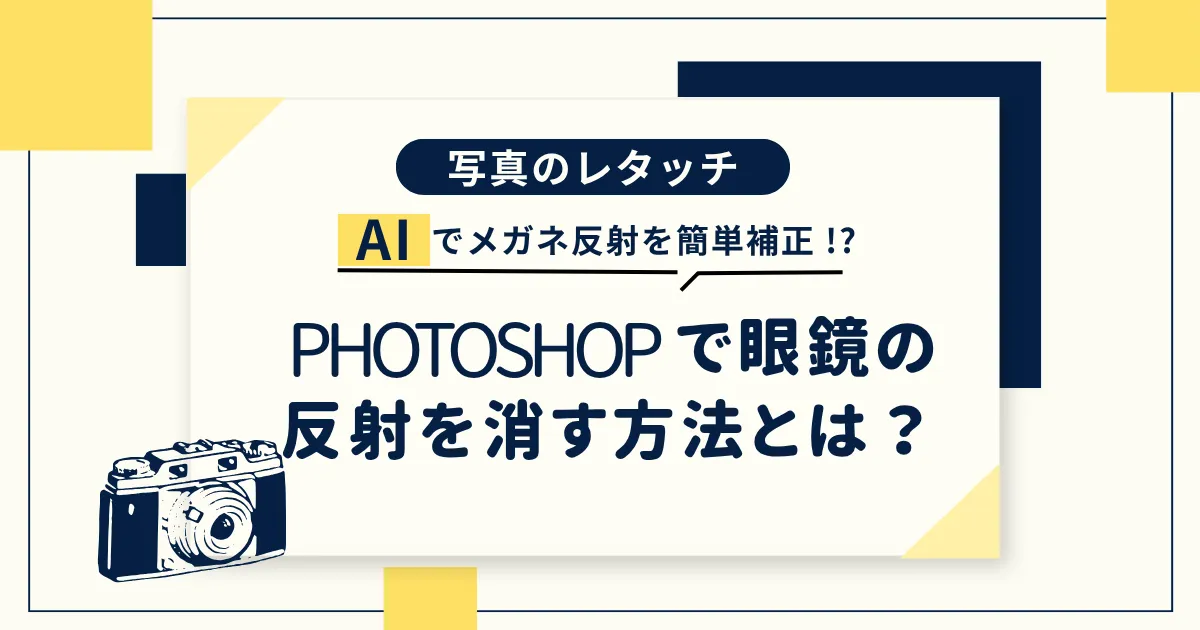写真を見返したとき、「実際より肌が荒れて見える」と感じたことはありませんか。毛穴やシワ、肌のムラは、メイクや照明だけでは隠しきれず、写真では強調されやすいものです。特にポートレートやプロフィール写真では、肌をなめらかにすることが印象を大きく左右します。PhotoshopやLightroom、AIレタッチツールのEvoto AIを活用すれば、自然でプロ並みの肌レタッチが簡単に可能です。本記事では、写真の肌をなめらかにする基本から、AIを使った最新テクニックまで、初心者でも実践できる方法を詳しく解説していきますので参考にしてください。
肌をなめらかに見せる必要性と効果とは?
肌をなめらかにすることで、写真の印象が大きく変わります。ここではその理由と効果について詳しくみていきましょう。
1. 写真で肌が粗く見える原因(毛穴・シワ・乾燥・光の当たり方)
写真で肌が粗く見えるのは、毛穴、シワ、乾燥、光の当たり方などが原因です。高解像度カメラは毛穴を強調し、乾燥はシワを目立たせます。光が強すぎると影ができ、肌の凹凸が際立ちます。Adobeの公式ガイドによると、不均一な照明は肌の粗さを30%増幅するとされています。これを理解すると、補正の方向性が見えてきますね。
2. 肌をなめらかにすると印象が変わる理由
肌をなめらかにすると、透明感や清潔感が生まれ、健康的で若々しい印象を与えます。YouCam Perfectの調査では、肌補正後の写真はSNSで「いいね」が平均40%増加するという結果も得られました。プロフィール写真では、滑らかな肌が信頼感や親しみやすさを演出します。例えば、ポートレート撮影では、肌の質感が整うだけで被写体が自信を持てるようになります。
3. 自然な補正と過剰加工の違い
自然な補正は、肌の立体感や質感を残しつつ、気になる部分だけを修正する方法です。一方、過剰加工は肌の質感が消え、のっぺりとした不自然な仕上がりになるので避けるべきです。バランスを意識して、リアルな美肌を目指しましょう。
写真の肌をなめらかにする方法【3選】
実践的なツールと手順で、写真の肌をなめらかにする方法を解説します。初心者からプロまで使えるテクニックを紹介しますので参考にしてみてください。
1. Photoshopで肌をなめらかにする方法
Photoshopは肌レタッチの定番ですよね。ここでは基本的な操作について紹介していきますのでPhotoshopで作業したい方はぜひ一緒にやっていきましょう!
1.画像を開きレイヤーを複製
Photoshopで編集したい写真を開き、編集前のデータを残すためにレイヤーを複製します。
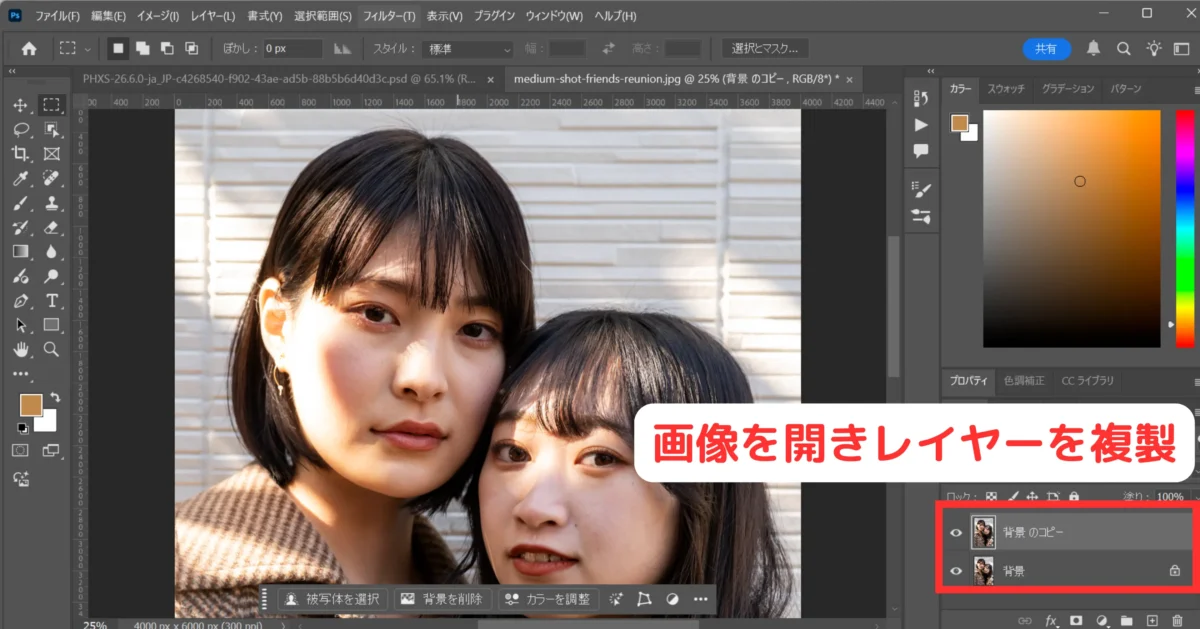
2.「フィルター」→「ニューラルフィルター」→「肌をスムーズ」を選択
上部メニューから「フィルター」→「ニューラルフィルター」を選びます。
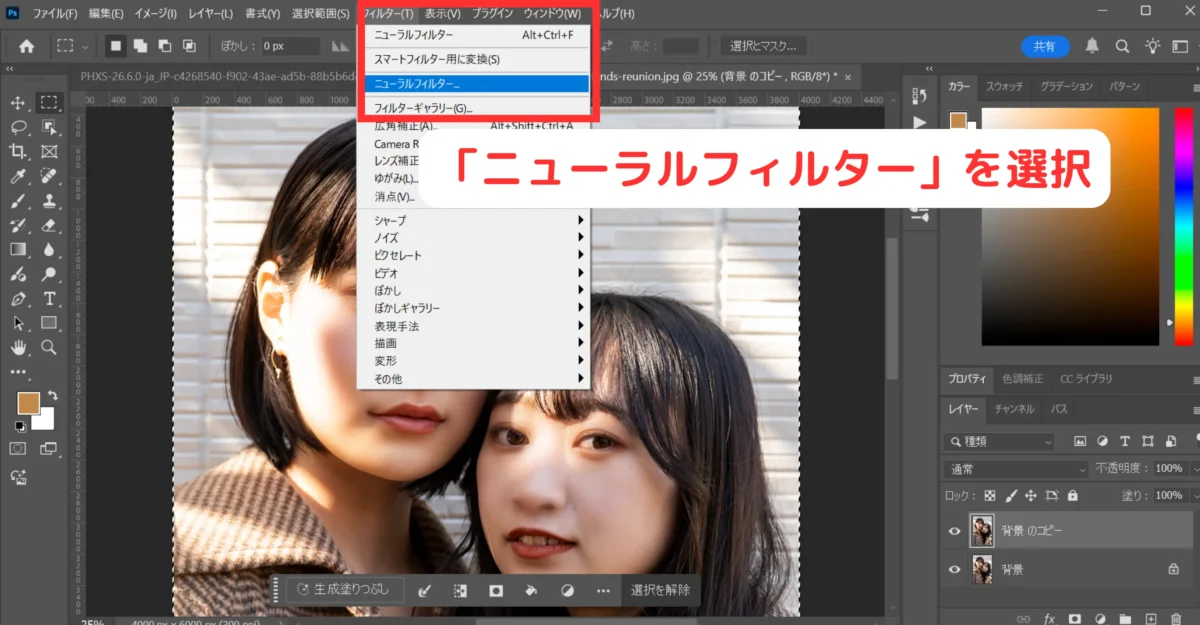
3.「肌をスムーズ」をONにして、スライダーで調整し保存
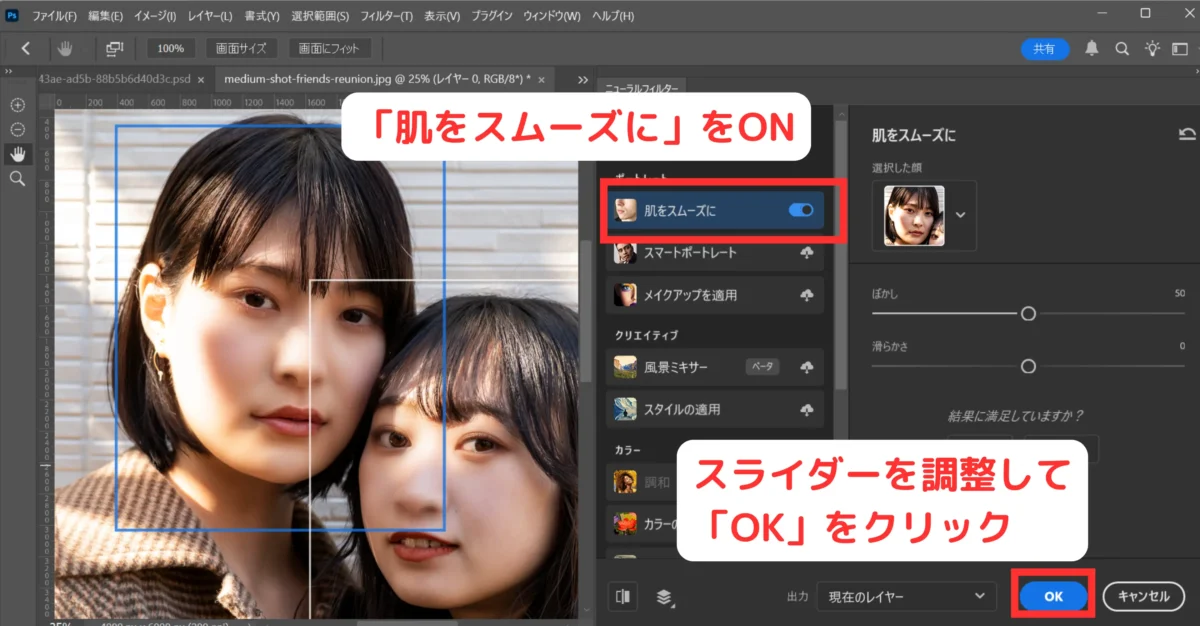
「ぼかし」と「滑らかさ」のスライダーを調整し、自然に仕上げてから保存します。強さを50%程度に調整するのがおすすめです。

2. Lightroomでの肌補正テクニック
Lightroomは写真管理と編集が一体化したツールです。プリセットを使えば一括補正も簡単で、初心者に優しい設計です。Lightroomで編集をしている方は一緒にやっていきましょう!
1.写真をLightroomに読み込み
Lightroomを起動し、補正したい写真をライブラリに読み込みます。
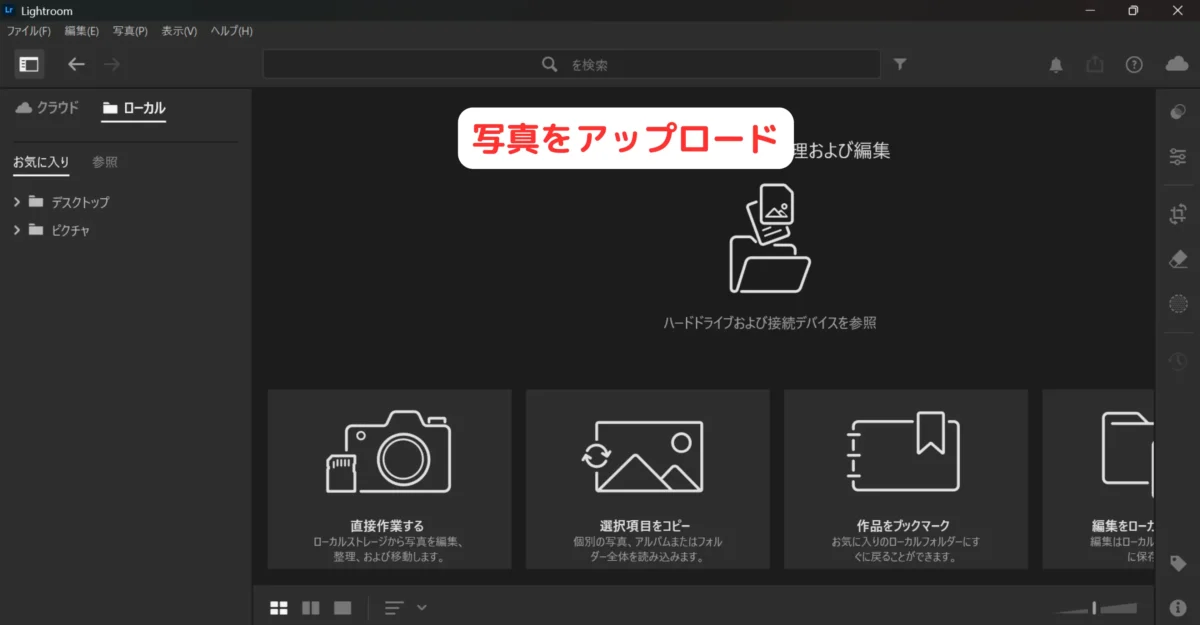
2.ブラシツールで肌の部分を選択
現像モードでブラシツールを選び、肌の範囲をなぞって選択します。
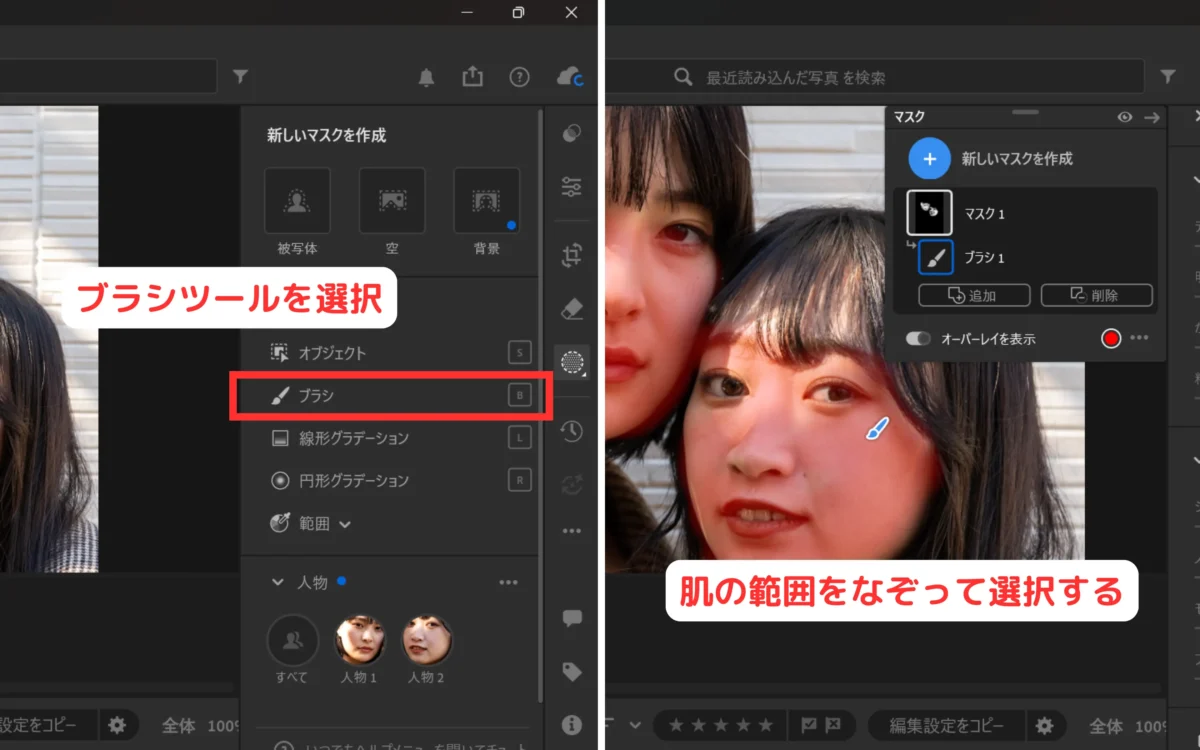
3.明瞭度を下げて自然に仕上げ
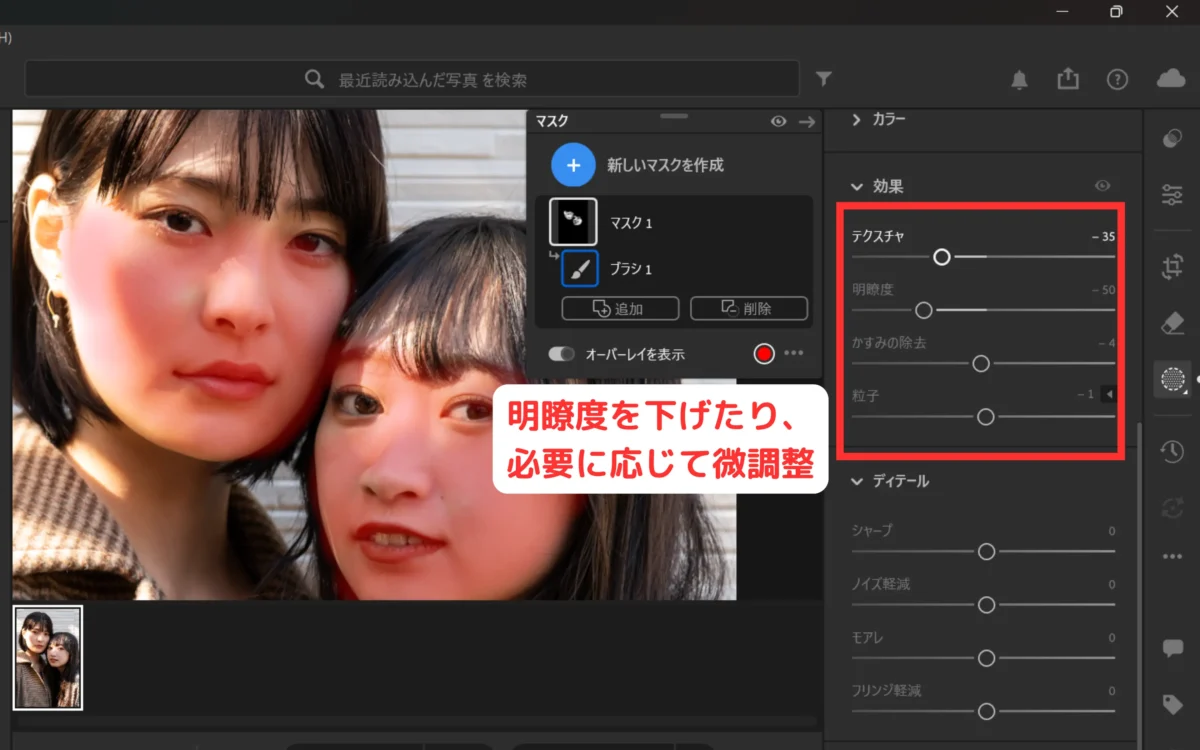
明瞭度を-30〜-50に設定し、滑らかで自然な質感に整えます。その後、必要に応じて微調整して保存しましょう。

3. Evoto AIで自然で違和感のないAI美肌加工を行う方法
Evoto AIはAIを活用したプロ仕様の写真編集ツールで、肌レタッチがたったの数秒で完了します。自然な仕上がりとスピードが特徴です。料金はチケット制で数十円から気軽に始めることができます。簡単にお手軽に始めたい方はぜひ一緒にやっていきましょう!
Evoto AIとは?
Evoto AIは、写真スタジオ・プロフォトグラファー・クリエイターのためのプロ仕様のAI写真編集ソフトです。ポートレート写真に特化しており、これまでレタッチャーの経験やスキルに頼っていた部分をAIが代替し、ツルツル肌レタッチの効率向上と品質の安定を実現します。
Evoto AI 写真編集 – より速く、より細かく、思い通りに
*Evoto AIの肌レタッチ機能をオンラインで無料体験!今すぐお試し
Evoto AIで肌をなめらかにする手順
Evoto AIを使えば、写真の肌を滑らかにすることは驚くほど簡単にできます!以下で細かく手順を解説していくので一緒にやっていきましょう。
1.写真をアップロード
Evoto AIを起動し、補正したい写真をインポートします。ドラッグ&ドロップで簡単に追加できますよ。
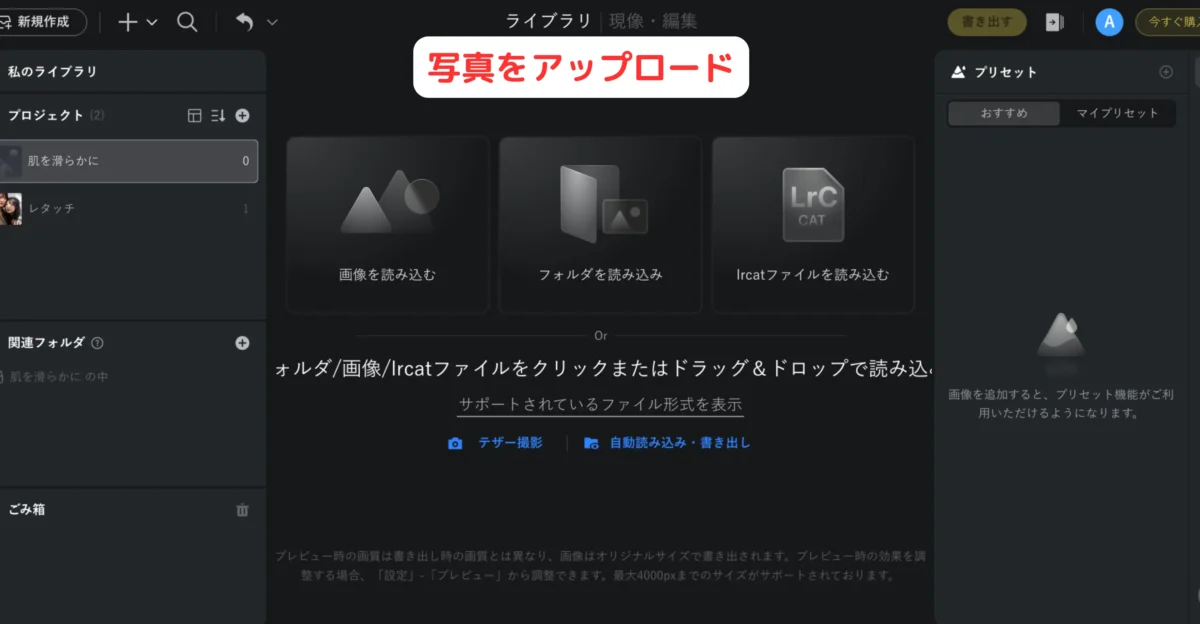
2.美顔補正メニューを選択
メニューから「美顔補正」を開き、「美肌補正」機能をクリックします。AIが自動で人物の顔を検出してくれます。

3.「肌をなめらかにする」を適用
「肌をなめらかにする」をONにし、強さをスライダーで調整しましょう。必要に応じて、シワ除去や毛穴ぼかしを追加することもできます。自然さを残すなら中程度がおすすめです。
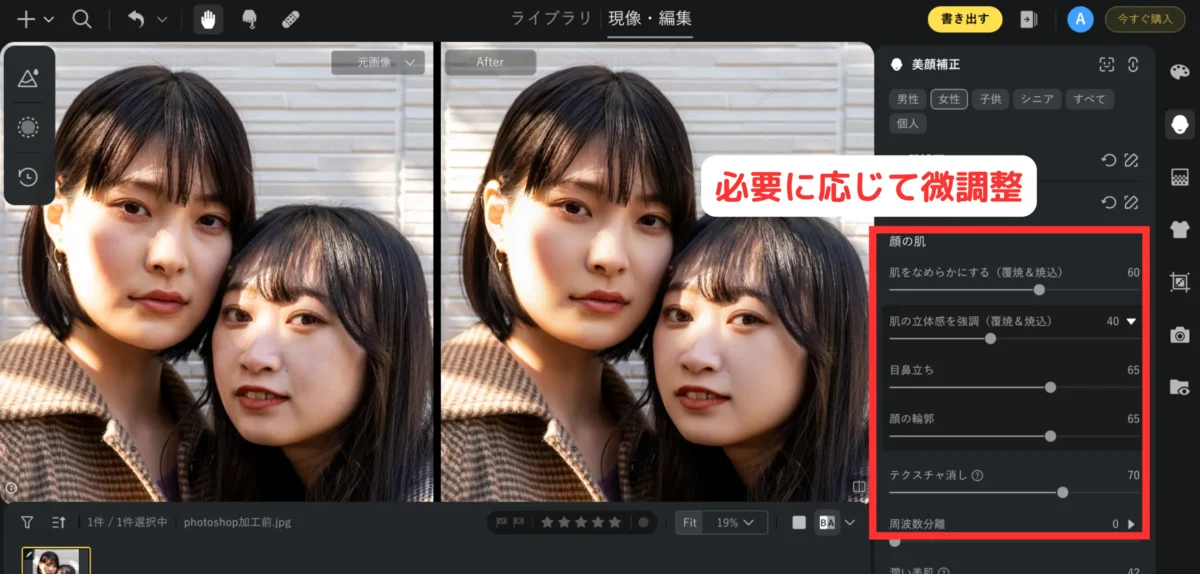
4.保存して書き出し
満足のいく仕上がりに調整が終わったら「書き出す」を選択し、保存形式を指定して書き出しましょう。
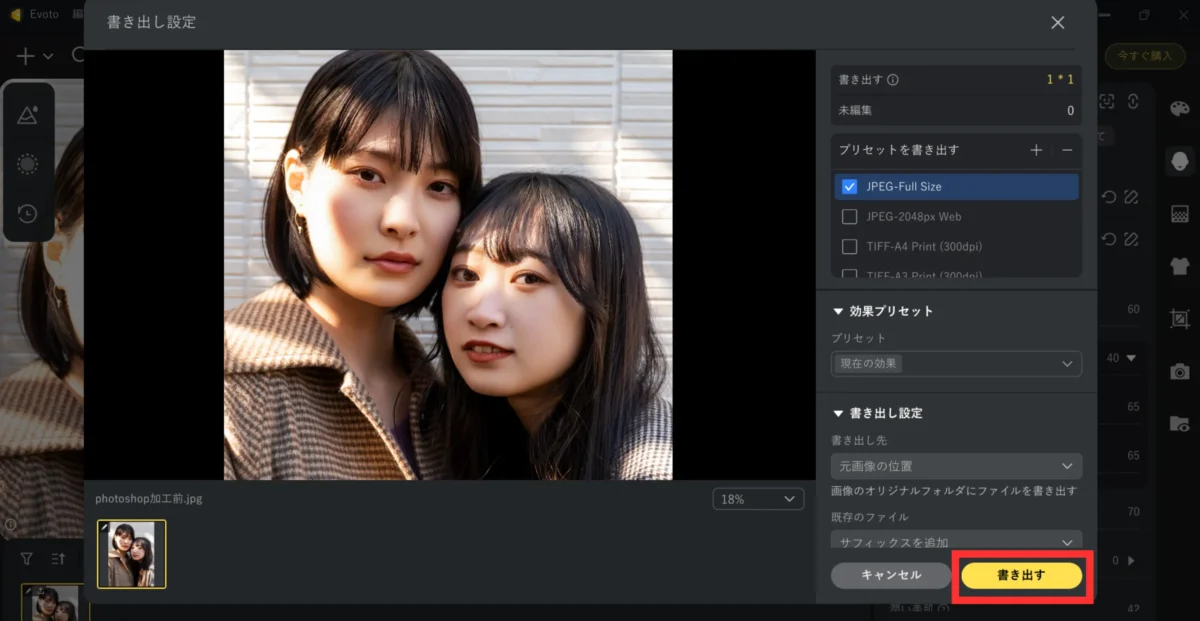
この手順で、プロ並みの自然な仕上がりになります。他のアプリより効率的で、AIが質感を残してくれますよ。
Before / After 事例で見る効果

Evoto AI 写真編集 – より速く、より細かく、思い通りに
*Evoto AIの肌レタッチ機能をオンラインで無料体験!今すぐお試し
Evoto AIのサンプルでは、毛穴やシミが目立つBefore写真が、Afterで自然なツルツル肌に変身しています。肌の明るさも向上し、プロ並みの仕上がりです。肌の立体感も残っています。
以下の表はそれぞれのツールの処理時間と料金です。検討している方はぜひ参考にしてくださいね。
自然に仕上げるための補正ポイント【4選】
自然な肌レタッチには、細かい調整が不可欠です。以下のポイントで、プロ並みの仕上がりを目指しましょう。
- 1. 肌質を残しつつ毛穴を目立たなくする
毛穴を完全に消さず、質感を残すのがコツです。スポット修正ツールで毛穴を軽くぼかし、ズームして確認し、やりすぎを防ぎます。 - 2. 色ムラやくすみを整える
色ムラはカーブ調整で均一にしましょう。くすみを明るくすると健康的です。自然なトーンを保ちましょう。 - 3. 明るさとコントラストを調整し健康的に見せる
明るさを+10〜20、コントラストを微調整しましょう。Photoshopのチュートリアルでは、「この調整で肌が輝く」とあります。光の当たり方を意識すると、自然な健康美が演出できます。 - 4. 部分補正で必要なところだけ加工する
全体補正は不自然になりがちです。ブラシツールで問題箇所だけを対象にしましょう。全体を一律に処理するより、気になる部分だけをピンポイントで補正する方が自然ですよ。
撮影段階で肌をきれいに見せる方法
撮影時の工夫で、肌レタッチの手間を減らせます。以下の方法で肌をきれいに見せましょう。
- 1. メイクでベースを整える
薄いファンデーションとハイライトでツヤを作りましょう。ツヤを作ることで光があたり、肌を綺麗に見せてくれます。 - 2. ライティングと角度を工夫する
柔らかい自然光を使い、45度角で撮影しましょう。強い光は毛穴を強調するので、ディフューザーを活用しましょう。 - 3. カメラ設定で肌の質感を活かす
柔らかい自然光を使い、45度角で撮影しましょう。強い光は毛穴を強調するので、ディフューザーを活用しましょう。
Evoto AI 写真編集 – より速く、より細かく、思い通りに
*Evoto AIの肌レタッチ機能をオンラインで無料体験!今すぐお試し
まとめ
写真の肌をなめらかにするには、原因の理解と適切な補正、撮影時の工夫が欠かせません。PhotoshopやLightroomも優秀ですが、Evoto AIのAI技術は速さと自然さで一歩リードしています。Evoto AIは無料体験もありますので気になった方はぜひお試しくださいね。撮影時の工夫と組み合わせ、理想の美肌を実現しましょう。